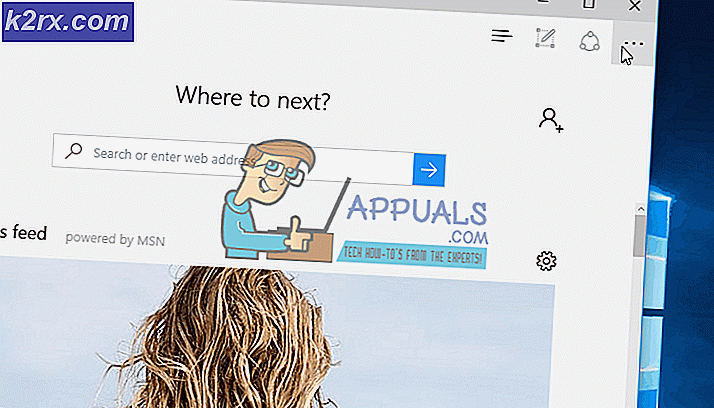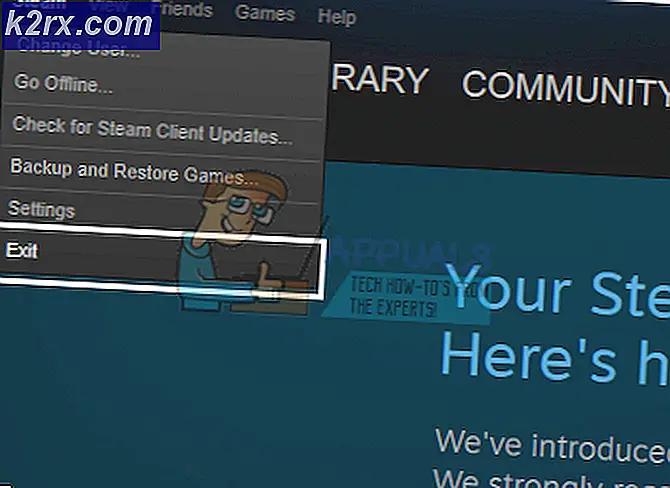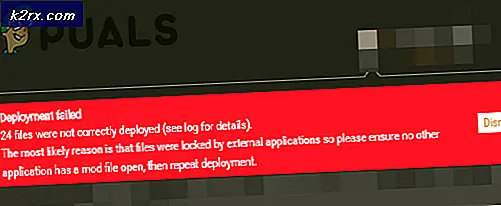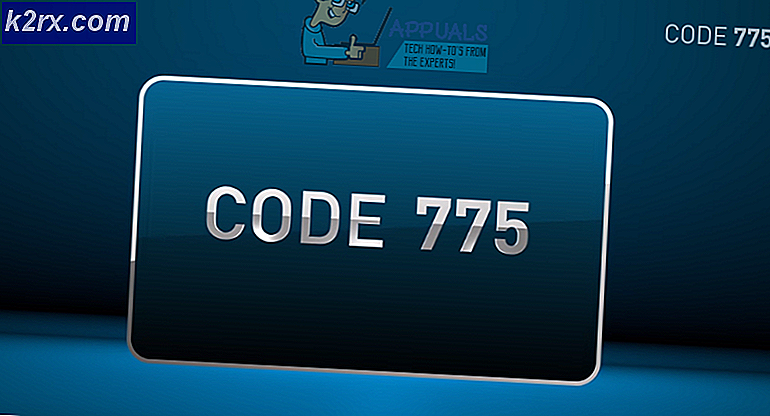Cara Mengubah Ukuran C atau Partisi Lain
Menyusut volume dan menambahkan ruang kosong ke drive boot Anda dapat menjadi tugas berbahaya jika perawatan yang tepat tidak dilakukan. Apakah Anda mencoba mengecilkan drive di komputer Anda untuk memastikan ruang tambahan pada drive C: Anda? Apakah Anda takut kehilangan data? Maka Anda telah datang ke tempat yang tepat. Kami akan berbagi panduan lengkap yang bebas dari kesalahan dan menjamin hasil.
SEBELUM Anda melanjutkan dengan langkah-langkah yang tercantum di bawah ini; pastikan Anda mengambil cadangan lengkap dan lengkap dari drive Anda atau semua data penting.
Pertama-tama, Anda akan mengunduh alat bernama MiniTool Partition Wizard (Edisi Gratis) dengan mengunjungi tautan ini.
Setelah diunduh, ikuti petunjuk di layar untuk menyelesaikan instalasi.
Setelah dipasang, jalankan aplikasi.
Gambaran tentang hard disk sekarang seharusnya muncul. Sekarang, gerakkan kursor ke drive yang ingin Anda susut, klik kanan padanya dan pilih Pindah / Ubah ukuran
TIP PRO: Jika masalahnya ada pada komputer Anda atau laptop / notebook, Anda harus mencoba menggunakan Perangkat Lunak Reimage Plus yang dapat memindai repositori dan mengganti file yang rusak dan hilang. Ini berfungsi dalam banyak kasus, di mana masalah ini berasal karena sistem yang rusak. Anda dapat mengunduh Reimage Plus dengan Mengklik di SiniDari jendela yang muncul, Anda dapat menyeret bilah di bawah Ukuran dan Lokasi ke kiri untuk mengecilkan drive ke ukuran yang diinginkan. Sebagai alternatif, Anda juga dapat menggunakan bidang teks yang ada di bawah ini untuk melakukan hal yang sama. Setelah selesai, klik OK .
Sekarang Anda akan melihat ruang baru muncul di samping drive lokal Anda. Itu harus mengatakan ruang yang tidak terisi
Jika Anda ingin mengecilkan beberapa drive, Anda dapat mengulangi langkah 4 hingga 6.
Setelah Anda memiliki cukup ruang yang tidak terisi, arahkan kursor ke drive C:, klik kanan padanya dan pilih Move / Resize
Seret bilah ini ke kanan sampai Anda memiliki jumlah ruang yang diinginkan pada drive C: Anda. Sekali lagi, bidang teks juga dapat digunakan untuk tujuan ini.
Setelah selesai, klik tombol Apply di sudut kiri atas jendela.
Jika diminta untuk mengkonfirmasi untuk memulai kembali, ucapkan Ya .
Ini mungkin perlu waktu untuk diselesaikan dan komputer Anda mungkin restart selama proses. Setelah selesai, pilih OK .
C Anda: \ drive sekarang harus diubah ukurannya menjadi ukuran yang diinginkan tanpa kehilangan data!
TIP PRO: Jika masalahnya ada pada komputer Anda atau laptop / notebook, Anda harus mencoba menggunakan Perangkat Lunak Reimage Plus yang dapat memindai repositori dan mengganti file yang rusak dan hilang. Ini berfungsi dalam banyak kasus, di mana masalah ini berasal karena sistem yang rusak. Anda dapat mengunduh Reimage Plus dengan Mengklik di Sini